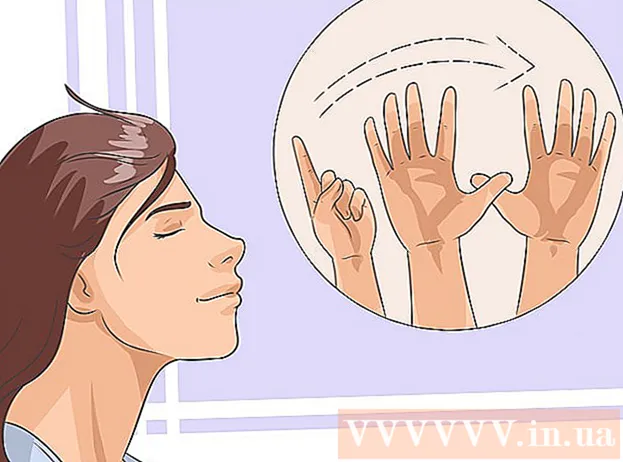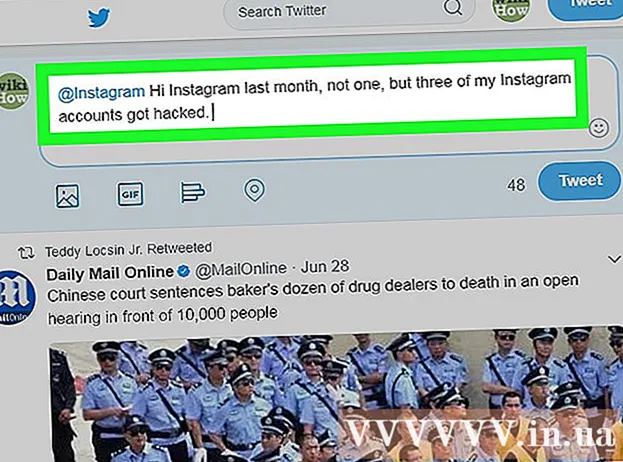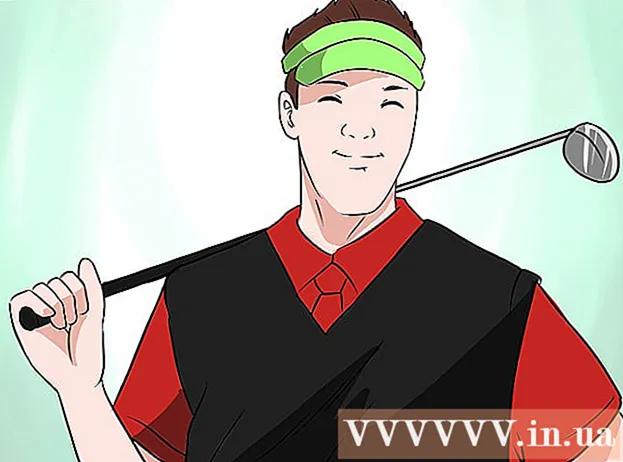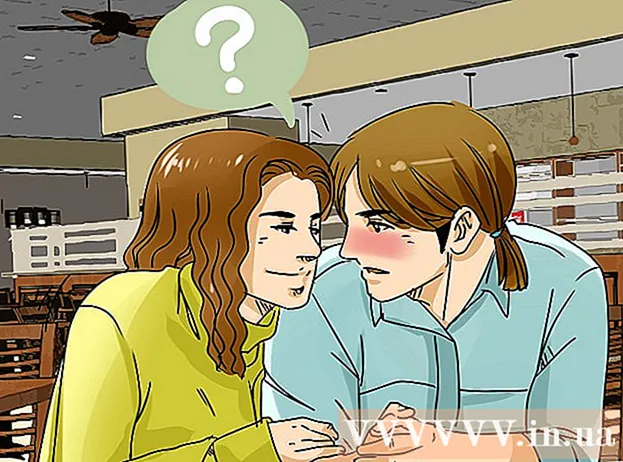Údar:
John Stephens
Dáta An Chruthaithe:
25 Eanáir 2021
An Dáta Nuashonraithe:
2 Iúil 2024
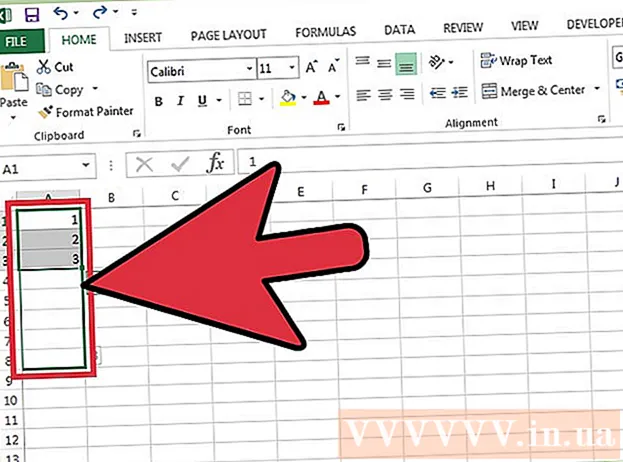
Ábhar
Tá dhá bhealach éagsúla ann le huimhreacha a chur le colún go huathoibríoch. Is é an bealach is cinnte chun raonta a chur go huathoibríoch le ceann Excel ná trí fheidhmeanna a úsáid ROW. Cinnteoidh an modh seo go dtaispeánfaidh na cealla an uimhir cheart fiú nuair a chuirtear nó scriosadh an líne. Is é an dara bealach (gan foirmle a chlóscríobh) an ghné Líon a úsáid, rud atá níos éasca ach nuair a scriosann tú an líne beidh an raon uimhreacha in easnamh.Foghlaímid conas sraitheanna a uimhriú go huathoibríoch, nó uimhreacha comhleanúnacha a iontráil i gcolúin.
Céimeanna
Modh 1 de 2: Uimhriú líne uathoibríoch
Cliceáil ar an gcéad chill ina dtosóidh an raon. Taispeánann an modh seo an chaoi a dtaispeánann gach cill i gcolún a huimhir chomhfhreagrach. Moltar é seo má chuirtear sraitheanna go minic nó má scriostar iad ón mbileog oibre.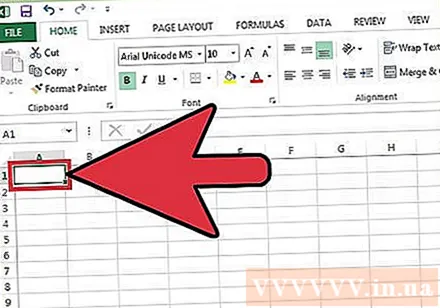
- Chun sraith bhunúsach as a chéile d’uimhreacha a chruthú (nó sonraí eile cosúil le lá na seachtaine nó mí na bliana), féach Conas Colúin a Líonadh le huimhreacha i ndiaidh a chéile.
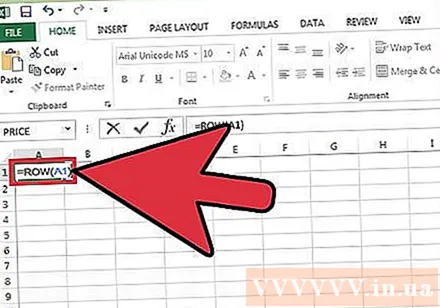
Iompórtáil = ROW (A1) isteach i gcill (más cill A1 é seo). Más cill eile é, ní mór duit ceann eile a chur ina ionad.- Mar shampla, má tá tú ag clóscríobh i gcill B5, clóscríobh = ROW (B5).
Brúigh ↵ Iontráil. Beidh uimhir na líne cille le feiceáil. Má tá tú iontráilte = ROW (A1), taispeánfaidh cill A1 an uimhir 1. Chomh maith leis sin má iontrálann tú = ROW (B5), taispeánfaidh cill B5 an uimhir 5.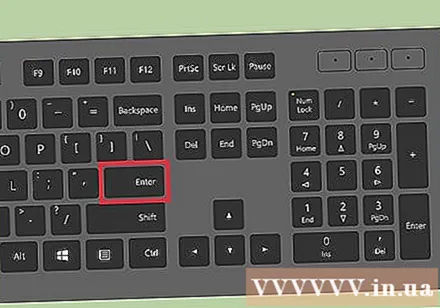
- Chun tosú ag 1 ar aon líne inar mian leat an uimhir a thosú, comhaireamh líon na línte os cionn na cille reatha, agus ansin an toradh san fheidhm a dhealú.
- Mar shampla, má iontrálann tú = ROW (B5) agus ag iarraidh uimhir 1 a thaispeáint sa chill seo, athraigh an fheidhm go = ROW (B5) -4, toisc go n-áirítear B4 na 4 líne mar B1.
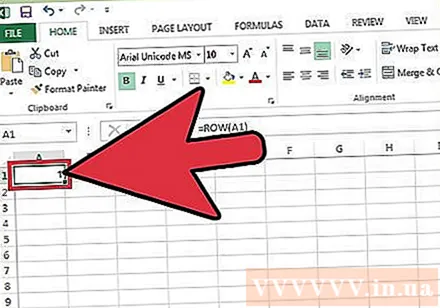
Roghnaigh an chill ina bhfuil an chéad uimhir sa tsraith.
Bog pointeoir na luiche go dtí an fráma sa chúinne íochtarach ar dheis den chill roghnaithe. Tugtar an Líonadh Láimhseála ar an nóta dubh seo. Casfaidh pointeoir na luiche ina dheilbhín tarraing nuair a bheidh sé díreach os cionn an Láimhseála Líon.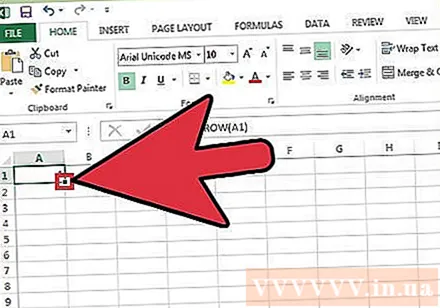
- Mura féidir leat an láimhseáil líonta a aimsiú, nascleanúint a dhéanamh go dtí an cluaisín File> Options> Advanced agus seiceáil an bosca le haghaidh "Cumasaigh láimhseáil líonta agus tarraing-agus-titim cille" (Cumasaigh an Láimhseáil Líon agus gné tarraingthe cille tarraing)
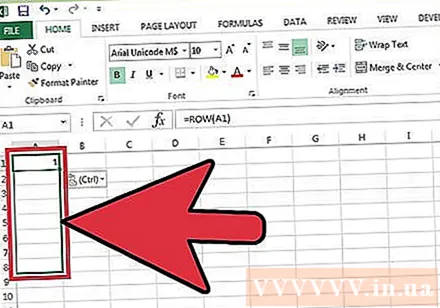
Tarraing an Láimhseáil Líon isteach go dtí an cill dheireanach sa raon. Taispeánfaidh gach cill sa cholún a huimhir chomhfhreagrach.- Má scriosann tú sraitheanna sa raon seo, ceartaítear an uimhir chill go huathoibríoch bunaithe ar an uimhir líne nua.
Modh 2 de 2: Líon uimhreacha as a chéile sa cholún
Cliceáil ar an gcéad chill ina dtosóidh an raon. Tabharfaidh an modh seo treoir duit maidir le conas sraitheanna uimhreacha as a chéile a chur le cealla i gcolún.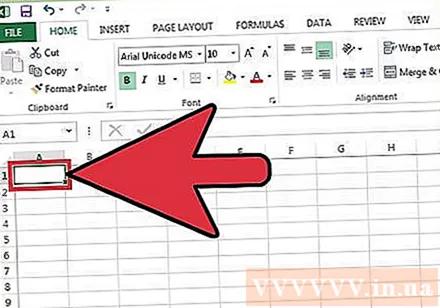
- Má dhéanann tú é seo ach ansin as a chéile a scriosadh, beidh ort na céimeanna a athdhéanamh chun an colún iomlán a athuimhriú. Má cheapann tú go n-athróidh tú línte sonraí go minic, ba cheart duit an modh Uimhrithe Uathoibríoch thuas a chur i bhfeidhm.
Iontráil an chéad uimhir sa raon sa chill. Mar shampla, má tá tú ag uimhriú ó bhun go barr i gcolún, clóscríobh 1 sa chéad bhosca.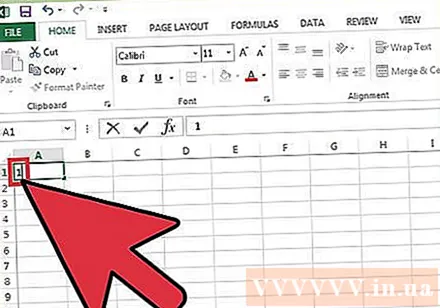
- Ní gá duit tosú ag 1. Is féidir le seicheamh d’uimhreacha tosú ó aon orduimhir, b’fhéidir formáid dhifriúil (mar shampla uimhreacha cothroma, iolraithe de 5, srl.) .
- Tacaíonn Excel le stíleanna “uimhrithe” eile freisin, lena n-áirítear dátaí, séasúir agus laethanta na seachtaine. Mar shampla, nuair a théann tú isteach i rith na seachtaine sa cholún, taispeánfar an chéad chill mar “Dé Luain”.
Cliceáil an chéad chill eile sa teimpléad. Seo í an chill díreach faoi bhun na cille reatha.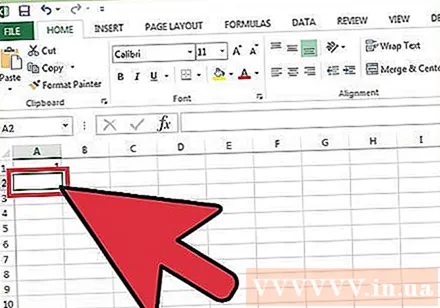
Iontráil an dara huimhir den seicheamh chun an patrún a chruthú. Le haghaidh uimhriú i ndiaidh a chéile (cosúil le 1, 2, 3, agus mar sin de), iontráil 2 anseo.
- Más mian leat gurb é 10, 20, 30, 40 an chéad dá uimhir eile, agus mar sin de, ansin is é an chéad dá uimhir eile sa seicheamh a chaithfidh tú a iontráil 10 agus 20.
- Má tá tú ag clóscríobh faoi lá na seachtaine, clóscríobh an lá dar gcionn den tseachtain sa bhosca.
Cliceáil agus tarraing chun na cealla go léir a roghnú. Nuair a scaoilfidh tú an cnaipe luiche, cuirfear béim ar na cealla iompórtáilte.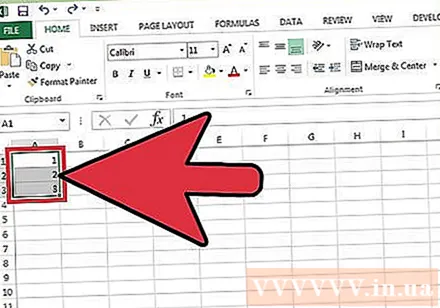
Bog pointeoir na luiche go dtí an fráma beag sa chúinne íochtarach ar dheis den limistéar roghnaithe. Tugtar an Láimhseáil Líon isteach ar an bhfráma seo. Casfaidh pointeoir na luiche ina dheilbhín tarraing nuair a bheidh sé díreach os cionn an Láimhseála Líon.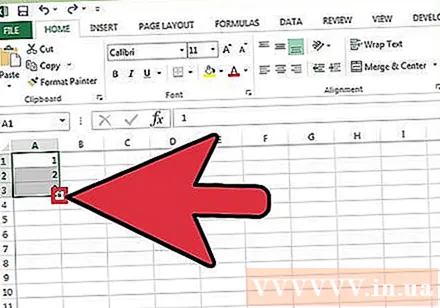
- Mura féidir leat an Láimhseáil Líon a fháil, téigh go File> Options> Advanced agus seiceáil an bosca "Cumasaigh láimhseáil líonta agus tarraing-agus-titim cille."
Cliceáil agus tarraing an Láimhseáil Líon isteach go dtí an cill dheireanach sa raon uimhreacha. Tar éis duit an cnaipe luiche a scaoileadh, déanfar na cealla sa cholún a uimhriú de réir an phatrún a bhunaigh tú sa chéad dá chealla. fógra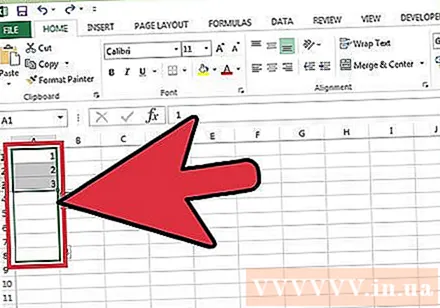
Comhairle
- Tairgeann Microsoft leagan ar líne saor in aisce de Excel mar chuid de Microsoft Office Online.
- Is féidir leat scarbhileoga a oscailt agus a chur in eagar i Google Sheets freisin.
Rabhadh
- Déan cinnte go ndéantar an rogha "Foláireamh sula ndéantar cealla a fhrithscríobh" a sheiceáil sa chluaisín Advanced de Roghanna Excel. Cabhróidh sé seo le hearráidí iontrála sonraí a chosc agus teorainn a chur leis an ngá atá le feidhmeanna nó sonraí eile a athchruthú.